之前已经向大家介绍了一些科学上网的基本操作,今天来介绍下大名鼎鼎的翻墙路由器 (Fqrouter)的后继者 —— VPNHotSpot。
事先声明:
VPNHotSpot 是 Android 软件。
VPNHotSpot 需要 Root 权限,如果你不知道什么是 Root ,请关闭这篇文章。另,将设备 Root 可能对于非技术专业用户有一定风险,还需谨慎。
VPNHotSpot 是用来将自由的网络(已经翻墙/无污染)以
热点或无线中继的形式分享出去的,而非用来翻墙本身。因此,如果你还不会翻墙,请先阅读前一篇文章。
介绍
VPNHotSpot ,顾名思义,当你打开 VPN 时,VPNHotSpot 能将你的 VPN 以无线热点分享出去。
也就是说,如果你在一部手机上打开了 Shadowsocks 类科学上网工具,而且代理形式是 VPN(看通知栏上的小钥匙图标或者 VPN 标识),然后再打开 VPNHotSpot ,分享热点。那么其他设备连上这个热点,就直接连上了自由的网络(无墙状态)。
也就是所谓没有墙的感觉!
使用方法
无线中继模式
当手机连接的是 Wi-Fi 网络时,请使用无线中继模式。
配置方法很简单,进入应用 ,打开 无线中继 即可。
此时会看到一个叫做 DIRECT-Wb-Android_xxxx 的无线热点。
点击网络名称,再点击密码框右侧的眼睛图标即可查看热点密码。
如图:
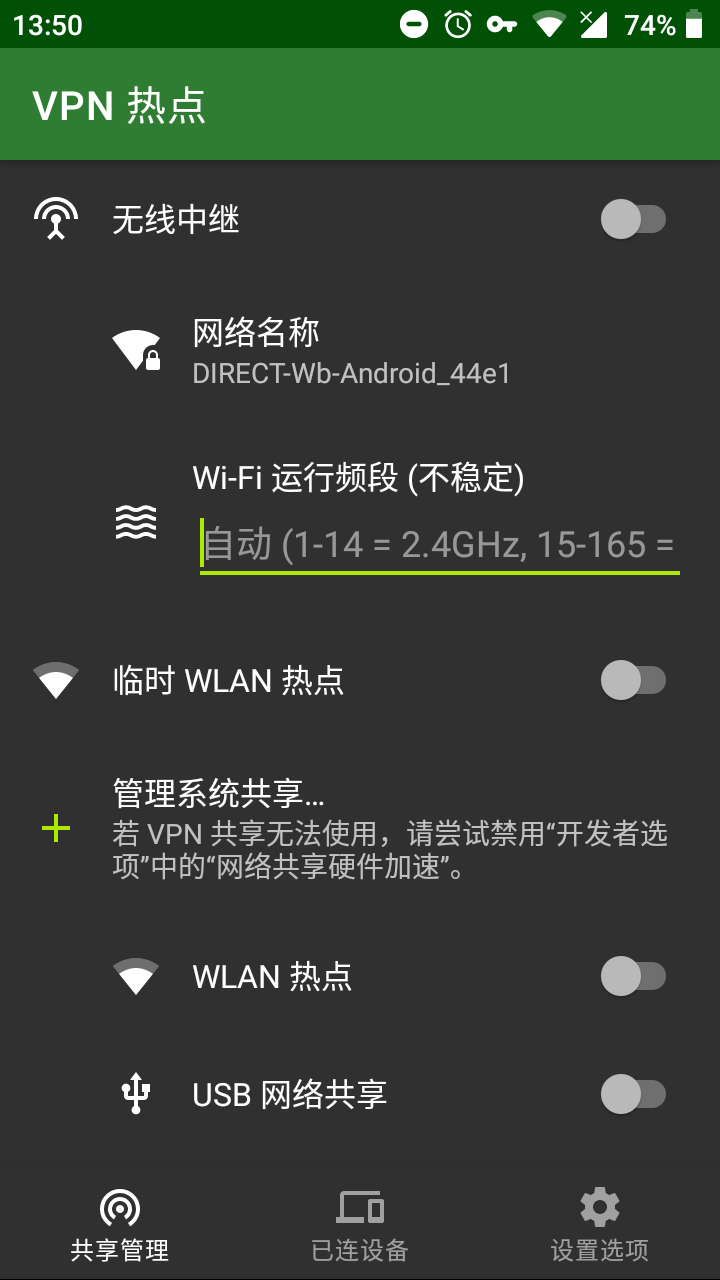
WLAN 热点模式
当手机连接的是移动数据网络时,请使用WLAN 热点模式。
此时,你需要先在系统设置中打开热点。
再进入 VPNHotSpot ,你会看到 wlan0 一栏,打开即可。
USB 网络共享模式
此模式主要适用于刚装完系统,没有网卡驱动时使用。
先找到 USB 数据线,连接电脑。
在系统设置中打开 USB 网络共享,
然后同理,进入 VPNHotSpot ,打开 wlan0 即可。
此时,你的电脑会显示有线连接,打开浏览器,输入 https://www.google.com 。
Enjoy!
疑难解答
如果其他设备连上 VPNHotSpot 开的热点无法上网,可以尝试进入 设置选项,开关 禁用 IPv6 共享 或 尝试修复 DHCP 来解决。
下载
FDroid 上的页面 (进入可下载最新版本)